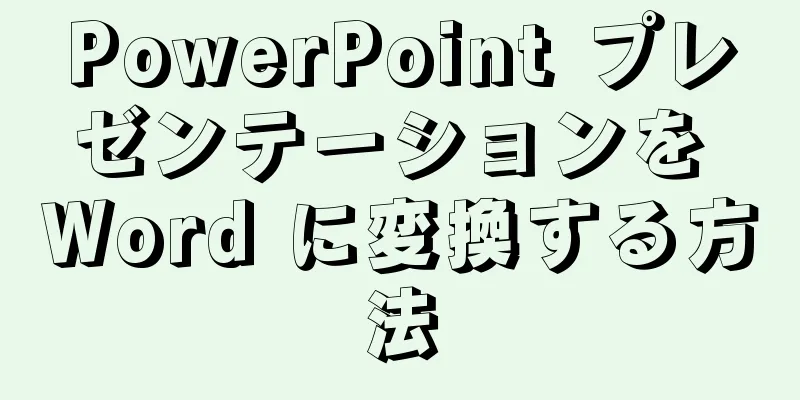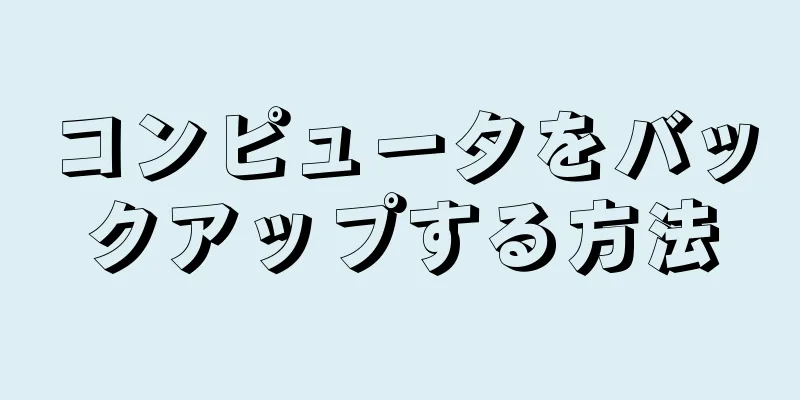このwikiHowでは、PowerPointプレゼンテーションをWord文書に変換する方法を説明します。
ステップ 1 パート 1/2: PowerPoint からエクスポート {"smallUrl":"https:\/\/www.wikihow.com\/images_en\/thumb\/6\/60\/Convert-PowerPoint-to-Word-Step-1-Version-2.jpg\/v4-460px-Convert-PowerPoint-to-Word-Step-1-Version-2.jpg","bigUrl":"https:\/\/www.wikihow.com\/images\/thumb\/6\/60\/Convert-PowerPoint-to-Word-Step-1-Version-2.jpg\/v4-728px-Convert-PowerPoint-to-Word-Step-1-Version-2.jpg","smallWidth":460,"smallHeight":345,"bigWidth":728,"bigHeight":546,"licensing":"<div class=\"mw-parser-output\"><\/div>"} 1新しいプレゼンテーションを作成するか、既存の PowerPoint ファイルを開きます。 PowerPoint は、オレンジと白に「P」の 文字が描かれたアイコンに似ています。メニュー バーの[ファイル] ボタンをクリックし、次の項目をクリックします。新しい空白のプレゼンテーション を作成するには、[新しい空白のプレゼンテーション] を選択します。既存のドキュメントを開くには、 [開く...] を選択します 。 2 画面上部のメニューバーにある「ファイル」ボタンをクリックします 。 {"smallurl": "https:\/\/www.wikihow.com \/images_en \/thumb \/c \/ca \/convert-power-to-word-step-3-version-2.jpg \/vv4-460px-convert-powerpoint-to-step-step-step-step-step-3-version-2." www.wikihow.com \/images \/thumb \/c \/ca \/convert-powerpoint-to-word-step-3-version-2.jpg \ /v4-728px-convert-power-power-to-word-step-3-version-2.jpg "、" smallwidth ":460、" 345 "" Bigwd " 8 ":546、"ライセンス ":" <div class = \ "mw-parser-output \"> <\/div> "} 3ドロップダウンメニューで[エクスポート]を {"smallurl": "https:\/\/www.wikihow.com \/images_en \/thumb \/1 \/1a \/convert-power-to-word-step-4-version-2.jpg \/vv4-460px-convert-powerpower-to-step-step-step-step-step-version -2.jpps" /www.wikihow.com \/images\/thumb\/1\/1a\/convert-powerpoint-to-word-step-4-version-2.jpg\/v4-728px-powerpoint-to-word-step-4-version-2.jpg"、 "smallwidth":460,00,00,00,00,000": "smallheight":345 ":" smallhight Bigheight ":546、"ライセンス ":" <div class = \ "mw-parser-output \"> <\/div> "} 4in " export as: "field ドキュメントの名前を入力します。{"smallUrl":"https:\/\/www.wikihow.com\/images_en\/thumb\/5\/52\/Convert-PowerPoint-to-Word-Step-5-Version-2.jpg\/v4-460px-Convert-PowerPoint-to-Word-Step-5-Version-2.jpg","bigUrl":"https:\/\/www.wikihow.com\/images\/thumb\/5\/52\/Convert-PowerPoint-to-Word-Step-5-Version-2.jpg\/v4-728px-Convert-PowerPoint-to-Word-Step-5-Version-2.jpg","smallWidth":460,"smallHeight":345,"bigWidth":728,"bigHeight":546,"licensing":"<div class=\"mw-parser-output\"><\/div>"} 5必要に応じてドキュメントの保存パスを選択します。 {"smallUrl":"https:\/\/www.wikihow.com\/images\/thumb\/7\/7d\/Convert-PowerPoint-to-Word-Step-6-Version-2.jpg\/v4-460px-Convert-PowerPoint-to-Word-Step-6-Version-2.jpg","bigUrl":"https:\/\/www.wikihow.com\/images\/thumb\/7\/7d\/Convert-PowerPoint-to-Word-Step-6-Version-2.jpg\/v4-728px-Convert-PowerPoint-to-Word-Step-6-Version-2.jpg","smallWidth":460,"smallHeight":345,"bigWidth":728,"bigHeight":546,"licensing":"<div class=\"mw-parser-output\"><\/div>"} 6ダイアログ ウィンドウの下部にある「ファイル形式 (ファイルの種類)」ドロップダウン メニューをクリックします。 {"smallUrl":"https:\/\/www.wikihow.com\/images_en\/thumb\/3\/30\/Convert-PowerPoint-to-Word-Step-7.jpg\/v4-460px-Convert-PowerPoint-to-Word-Step-7.jpg","bigUrl":"https:\/\/www.wikihow.com\/images\/thumb\/3\/30\/Convert-PowerPoint-to-Word-Step-7.jpg\/v4-728px-Convert-PowerPoint-to-Word-Step-7.jpg","smallWidth":460,"smallHeight":345,"bigWidth":728,"bigHeight":546,"licensing":"<div class=\"mw-parser-output\"><\/div>"} 7 [複数のテキスト形式] 8 「エクスポート」をクリックします 。 2 パート 2/2: Word にインポート {"smallUrl":"https:\/\/www.wikihow.com\/images_en\/thumb\/9\/9c\/Convert-PowerPoint-to-Word-Step-9.jpg\/v4-460px-Convert-PowerPoint-to-Word-Step-9.jpg","bigUrl":"https:\/\/www.wikihow.com\/images\/thumb\/9\/9c\/Convert-PowerPoint-to-Word-Step-9.jpg\/v4-728px-Convert-PowerPoint-to-Word-Step-9.jpg","smallWidth":460,"smallHeight":345,"bigWidth":728,"bigHeight":546,"licensing":"<div class=\"mw-parser-output\"><\/div>"} 1 Microsoft Word プログラムを開きます。 これは「 W 」のように見える、またはアイコンに「 W 」がある青いアプリです。{"smallUrl":"https:\/\/www.wikihow.com\/images_en\/thumb\/8\/8a\/Convert-PowerPoint-to-Word-Step-10.jpg\/v4-460px-Convert-PowerPoint-to-Word-Step-10.jpg","bigUrl":"https:\/\/www.wikihow.com\/images\/thumb\/8\/8a\/Convert-PowerPoint-to-Word-Step-10.jpg\/v4-728px-Convert-PowerPoint-to-Word-Step-10.jpg","smallWidth":460,"smallHeight":345,"bigWidth":728,"bigHeight":546,"licensing":"<div class=\"mw-parser-output\"><\/div>"} 2画面上部のメニュー バーで[ファイル] {"smallUrl":"https:\/\/www.wikihow.com\/images_en\/thumb\/3\/3a\/Convert-PowerPoint-to-Word-Step-11.jpg\/v4-460px-Convert-PowerPoint-to-Word-Step-11.jpg","bigUrl":"https:\/\/www.wikihow.com\/images\/thumb\/3\/3a\/Convert-PowerPoint-to-Word-Step-11.jpg\/v4-728px-Convert-PowerPoint-to-Word-Step-11.jpg","smallWidth":460,"smallHeight":345,"bigWidth":728,"bigHeight":546,"licensing":"<div class=\"mw-parser-output\"><\/div>"} 3 [開く...] {"smallUrl":"https:\/\/www.wikihow.com\/images_en\/thumb\/0\/02\/Convert-PowerPoint-to-Word-Step-12.jpg\/v4-460px-Convert-PowerPoint-to-Word-Step-12.jpg","bigUrl":"https:\/\/www.wikihow.com\/images\/thumb\/0\/02\/Convert-PowerPoint-to-Word-Step-12.jpg\/v4-728px-Convert-PowerPoint-to-Word-Step-12.jpg","smallWidth":460,"smallHeight":345,"bigWidth":728,"bigHeight":546,"licensing":"<div class=\"mw-parser-output\"><\/div>"} 4 PowerPoint からエクスポートした RTF ファイルを選択します。 {"smallUrl":"https:\/\/www.wikihow.com\/images_en\/thumb\/f\/ff\/Convert-PowerPoint-to-Word-Step-13.jpg\/v4-460px-Convert-PowerPoint-to-Word-Step-13.jpg","bigUrl":"https:\/\/www.wikihow.com\/images\/thumb\/f\/ff\/Convert-PowerPoint-to-Word-Step-13.jpg\/v4-728px-Convert-PowerPoint-to-Word-Step-13.jpg","smallWidth":460,"smallHeight":345,"bigWidth":728,"bigHeight":546,"licensing":"<div class=\"mw-parser-output\"><\/div>"} 5クリックして開きます {"smallUrl":"https:\/\/www.wikihow.com\/images_en\/thumb\/7\/78\/Convert-PowerPoint-to-Word-Step-14.jpg\/v4-460px-Convert-PowerPoint-to-Word-Step-14.jpg","bigUrl":"https:\/\/www.wikihow.com\/images\/thumb\/7\/78\/Convert-PowerPoint-to-Word-Step-14.jpg\/v4-728px-Convert-PowerPoint-to-Word-Step-14.jpg","smallWidth":460,"smallHeight":345,"bigWidth":728,"bigHeight":546,"licensing":"<div class=\"mw-parser-output\"><\/div>"} 6画面上部のメニュー バーで[ファイル] {"smallUrl":"https:\/\/www.wikihow.com\/images_en\/thumb\/8\/8e\/Convert-PowerPoint-to-Word-Step-15.jpg\/v4-460px-Convert-PowerPoint-to-Word-Step-15.jpg","bigUrl":"https:\/\/www.wikihow.com\/images\/thumb\/8\/8e\/Convert-PowerPoint-to-Word-Step-15.jpg\/v4-728px-Convert-PowerPoint-to-Word-Step-15.jpg","smallWidth":460,"smallHeight":345,"bigWidth":728,"bigHeight":546,"licensing":"<div class=\"mw-parser-output\"><\/div>"} 7 [名前を付けて保存] を {"smallUrl":"https:\/\/www.wikihow.com\/images_en\/thumb\/d\/db\/Convert-PowerPoint-to-Word-Step-16.jpg\/v4-460px-Convert-PowerPoint-to-Word-Step-16.jpg","bigUrl":"https:\/\/www.wikihow.com\/images\/thumb\/d\/db\/Convert-PowerPoint-to-Word-Step-16.jpg\/v4-728px-Convert-PowerPoint-to-Word-Step-16.jpg","smallWidth":460,"smallHeight":345,"bigWidth":728,"bigHeight":546,"licensing":"<div class=\"mw-parser-output\"><\/div>"} 8 [フォーマット:] ドロップダウン メニューをクリックします。 9 Word文書をクリックします 。 {"smallUrl":"https:\/\/www.wikihow.com\/images_en\/thumb\/d\/d4\/Convert-PowerPoint-to-Word-Step-18.jpg\/v4-460px-Convert-PowerPoint-to-Word-Step-18.jpg","bigUrl":"https:\/\/www.wikihow.com\/images\/thumb\/d\/d4\/Convert-PowerPoint-to-Word-Step-18.jpg\/v4-728px-Convert-PowerPoint-to-Word-Step-18.jpg","smallWidth":460,"smallHeight":345,"bigWidth":728,"bigHeight":546,"licensing":"<div class=\"mw-parser-output\"><\/div>"} 10 [ 保存] を 変換されたドキュメントの書式設定やページ番号は、元のファイルと若干異なる場合があります。ファイルを変換した後は、必ずドキュメントを確認して、ニーズに合わせて調整してください。